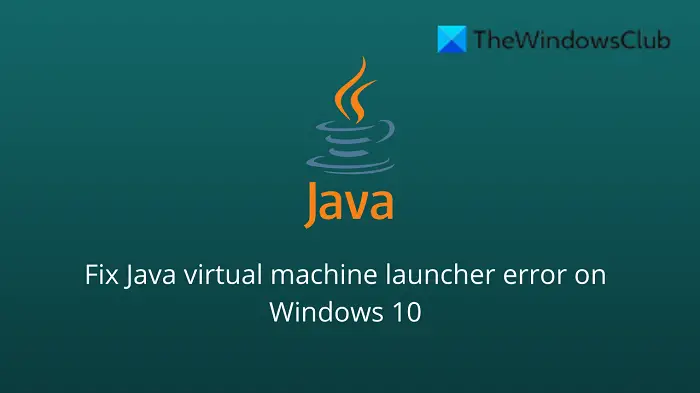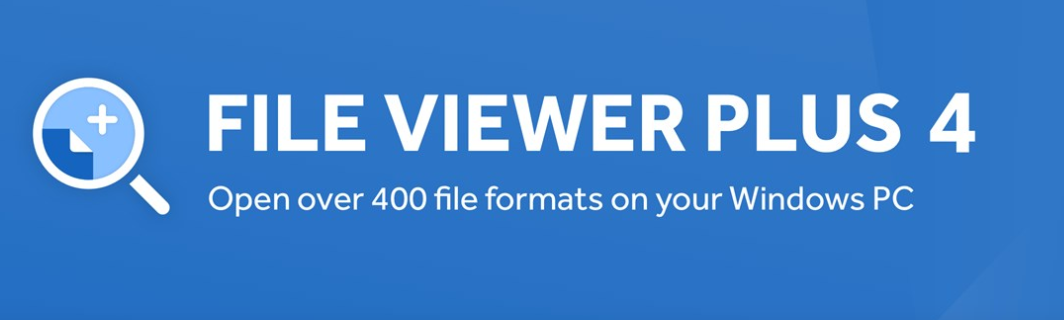Данная публикация посвящается всем ценителям Minecraft и других игр, требующих установки Java. На днях знакомые попросили помочь: при попытке запустить Майнкрафт у них появлялось сообщение — Java Virtual Machine Launcher ошибка, как исправить сейчас расскажу.
Не хватает памяти
При установке Джавы, необходимой для работы некоторых игр, отображалось следующее окно:
Она указывает на то, что для создаваемой виртуальной машины не хватает памяти. Очень часто подобная ситуация возникает, если некорректно выходить из игры (нажав Alt + F4 ) или при внезапном отключении ПК.
В моем случае, ошибка появилась после того, как пользователь случайно удалил компонент Java, потом пытался его переустановить, но на последнем этапе инсталляции отображалось вышеупомянутое окно.
На зарубежных источниках нашел два решения. Начну с более простого.
Настройка переменной среды
- Открываем панель управления. В Windows 7 это можно сделать через меню «Пуск», в «десятке» достаточно кликнуть правой кнопкой мышки по кнопке «Старт» (или нажать Win + X ), и выбрать из списка нужный элемент:
- Переходим к разделу «Система»:
- Слева кликаем по ссылке «Дополнительные параметры…»:
- В новом окне снизу есть кнопка «Переменные среды», которую стоит нажать:
- Кликаем по кнопке «Создать…», присваиваем новой переменной:
имя «_JAVA_OPTIONS»
значение «-Xmx512M»
- Обязательно сохраняем все изменения, нажав на ОК. Перезагрузка компьютера не требуется.
Теперь при запуске установщика Джава ошибка Java Virtual Machine Launcher не появиться.
Переходим ко второму способу.
Создание файла запуска
Покажу всё на примере Minecraft.
- Открываем пользовательскую папку, где хранятся игровые настройки. Для этого нажимаем Win + R и пишем команду:
%appdata%
- На экране отобразится каталог, в котором нужно найти игровую директорию, войти в неё и внутри создать новый текстовый документ (Блокнот):
- Туда стоит записать следующую фразу:
java -Xms650m -jar "c:UsersUSER_NAMEAppDataRoaming.minecraftminecraft.exe
Вместо USER_NAME пишем название своего аккаунта. Оно указано в адресной строке окна. Учетная запись не должна содержать русских символов. Только латинские (английские), иначе способ не сработает.
- Теперь нажимаем на пункт меню «Файл», затем выбираем «Сохранить как». Указываем имя «minecraft.bat» и указываем тип «Все…», как показано на скриншоте:
- Осталось только создать ярлык для созданного элемента и отправить его на рабочий стол, чтобы через него запускать игру.
Видео

Вы узнали, как исправить ошибку Java Virtual Machine Launcher. Но если вопросы остались, обязательно задавайте их с помощью формы комментирования внизу страницы.
Рекомендуем:
- Устраняем ошибку «Опаньки» в Google Chrome
- Что делать если не работает безопасный режим в Windows 10
- Как восстановить удаленные фотографии, сообщения, контакты на iPhone?
- d3dx9_43.dll скачать, чтобы устранить ошибку на компьютере
- Четыре способа получить роль администратора в Windows 10
Вам помогло? Поделитесь с друзьями — помогите и нам!
Содержание
- Could not create the Java Virtual Machine что делать?
- Причины возникновения ошибки Джава
- Устраняем ошибку Java Virtual Machine Launcher
- Способ 2. Освобождаем оперативную память ПК
- Дополнительные методы устранения ошибки
- Как исправить фатальную ошибку виртуальной машины Java в Windows 10
- Решения для исправления ошибок виртуальной машины Java
- 1. Установите новую системную переменную для Java
- 2. Выберите опцию Запуск от имени администратора для Java
- 3. Переустановите Java
- Исправляем ошибку Java Virtual Machine Launcher в играх
- Не хватает памяти
- Настройка переменной среды
- Создание файла запуска
- Видео
- Fix Java Virtual Machine Launcher Error, Could not create the Java Virtual Machine on Windows 11/10
- What is Java in simple words?
- What is a Java virtual machine error?
- How to fix Java Virtual Machine Launcher Error
- Could not create the Java Virtual Machine
- 1] Add a new system variable for Java
- 2] Run the program as an administrator
- 3] Uninstall & Reinstall the Java application
- What is the cause behind the Could not create the Java Virtual Machine error?
- What is Virtual Machine error in Java?
Could not create the Java Virtual Machine что делать?
Ошибка «Could not create the Java Virtual Machine» встречается во всех версиях операционной системы Windows. Она появляется как при запуске игр, которые требуют наличие виртуальной машины Java на устройстве, так и при установке самой виртуальной машины на компьютере. Текст ошибки Java Virtual Machine Launcher говорит нам следующее: системе не удалось создать виртуальную машину Java. В этой статье мы с вами рассмотрим причины, по которым возникает эта проблема и, конечно же, устраним саму ошибку.
Причины возникновения ошибки Джава
Чаще всего на появление данной ошибки жалуются игроки Minecraft. При клике на лаунчер и очередной запуск любимой игры, пользователи сталкиваются с окном ошибки. Это происходит из-за того, что в предыдущий раз сессия игры была прекращена некорректно. Возможно вы не дождались полного завершения игры и выключили устройство.
Ошибка JVM при запуске игр и приложений может также возникать по причине недостатка оперативной памяти на вашем устройстве. Для работы виртуальной машины Java требуется определенное количество выделенной памяти компьютером. Для компьютера это очень ценный ресурс, чем этой памяти больше, тем быстрей и лучше процессор справляется с поставленными задачами.
Устраняем ошибку Java Virtual Machine Launcher
Рассмотрим самый распространенный способ исправить ошибку «Could not create the Java Virtual Machine» – создание новой переменной среды.
- Нажмите правой кнопкой по иконке «Мой компьютер» и выберите из контекстного меню «Свойства».
Выберите «Свойства»
В следующем окне в блоке слева выберите пункт «Дополнительные параметры».
Далее найдите внизу окна кнопку «Переменные среды».
Под списком переменных нажмите кнопку «Создать».
Способ 2. Освобождаем оперативную память ПК
Следующий метод устранения ошибки заключается в освобождении оперативной памяти вашего компьютера. Как уже было сказано, ошибка может возникать по причине недостатка памяти. Чтобы ее освободить, нужно закрыть все ненужные программы, а также «убить» все лишние процессы. Ведь каждая программа нуждается в определенном количестве этого ресурса. На официальном сайте Майкрософт вы можете ознакомиться со всеми важными процессами Windows, прекращение которых повлечет за собой сбои системы. Чтобы остановить лишние процессы:
-
- Нажмите сочетание клавиш CTRL+SHIFT+ESC для Windows 7,8,10. CTRL+ALT+DEL – для Windows XP.
- Откроется окно со списком запущенных программ и процессов на вашем ПК.
Чтобы закрыть программу или остановить процесс, нужно выделить мышью название программы или процесса, затем нажать на кнопку внизу окна «Снять задачу».
Некоторые запущенные фоновые программы не отображаются в списке, но их можно увидеть в списке процессов. Эта разнообразные модули обновлений, они работают в фоновом режиме и следят за выходом новых версий определенных программ. Они также потребляют оперативную память. Вашей задачей будет отыскать такие процессы и остановить для решения текущей проблемы. Когда вы очистите память и остановите все ненужные программы и процессы, попробуйте запустить снова игру, чтобы убедиться, что окно с ошибкой «Could not create the Java Virtual Machine» уже не появляется.
Дополнительные методы устранения ошибки
Если программное обеспечение, при запуске которого появляется ошибка, было скачано со сторонних ресурсов, варезных сайтов, торрент-трекеров, то его действия часто блокируют антивирусы. Чтобы избежать такой преграды при запуске вам необходимо проверить список карантина антивируса и, если в нем имеются игры или программы, вы можете их удалить с этого списка. Но будьте осторожны при этом. Ведь такое ПО может действительно нести угрозу для системы. Если вы полностью уверенны в программе или игре, вы можете добавить ее в список исключений. В таком случае антивирус перестанет «подозревать» такое ПО.
Если у вас не установлено программное обеспечение Java, вы можете загрузить его по ссылке https://www.java.com/ru/download/win8.jsp. Попадая на страницу, нажмите кнопку «Согласиться и начать бесплатную загрузку».
После этого будет загружен пакет данных, который нужно будет установить на свой ПК.
Источник
Как исправить фатальную ошибку виртуальной машины Java в Windows 10
Неустранимая ошибка исключения виртуальной машины Java появляется у некоторых пользователей, когда они пытаются запустить программное обеспечение, построенное на Java. Полное сообщение об ошибке гласит: « Не удалось создать виртуальную машину Java. Ошибка: произошла фатальная исключительная ситуация. »Следовательно, Java-программа не запускается. Это несколько потенциальных исправлений для фатальной ошибки виртуальной машины Java.
Решения для исправления ошибок виртуальной машины Java
1. Установите новую системную переменную для Java
Ошибка виртуальной машины Java часто возникает, когда Java требуется больший глобальный максимальный размер кучи памяти. Пользователи исправили проблему, увеличив максимальный объем оперативной памяти, выделенной для Java. Пользователи могут сделать это, установив новую системную переменную Java следующим образом.
- Откройте «Выполнить» с помощью сочетания клавиш Windows + R.
- Введите «sysdm.cpl» в «Выполнить» и нажмите ОК , чтобы открыть окно на изображении непосредственно ниже.
- Выберите вкладку Advanced в этом окне.
- Нажмите кнопку Переменные среды , чтобы открыть окно ниже.
- Нажмите кнопку Создать под полем Системные переменные.
- Введите «_JAVA_OPTIONS» в текстовое поле «Имя переменной».
- Затем введите «–Xmx512M» в текстовом поле «Значение переменной», что увеличит объем оперативной памяти до 512 мегабайт.
- Нажмите кнопку ОК , чтобы закрыть окно.
- Затем нажмите кнопку ОК в окнах среды.
– СВЯЗАННО: Как удалить всплывающее окно «Обновление Java доступно»
2. Выберите опцию Запуск от имени администратора для Java
Ошибка виртуальной машины Java также может быть связана с недостаточными правами администратора. Таким образом, некоторым пользователям может потребоваться назначить права администратора для Java. Пользователи могут назначать права администратора для Java в Windows 10 следующим образом.
- Откройте Cortana с помощью сочетания клавиш Windows + Q.
- Введите «Java» в поле поиска.
- Затем щелкните правой кнопкой мыши Java и выберите Открыть местоположение файла , чтобы открыть папку Java в проводнике.
- Теперь пользователи могут щелкнуть правой кнопкой мыши файл java.exe и выбрать Свойства .
- Выберите вкладку «Совместимость».
- Выберите Запустить эту программу от имени администратора .
- Выберите параметр Применить .
- Нажмите ОК , чтобы закрыть окно.
3. Переустановите Java
- Переустановка Java может также исправить ошибку виртуальной машины Java для некоторых пользователей. Сначала удалите установленную версию Java, введя «appwiz.cpl» в «Выполнить» и нажав ОК .
- Введите «Java» в поле поиска.
- Выберите Java и нажмите Удалить .
- Нажмите Да в любом открывшемся окне подтверждения.
- После этого перезапустите Windows.
- Затем откройте страницу загрузки Java в браузере.
- Пользователям нужна 32-битная Java для 32-битных программ и 64-битная Java для 64-битного программного обеспечения. В случае сомнений лучше всего загрузить и установить обе версии Java, нажав Windows Offline и Windows Offline 64-bit .
- После этого откройте мастер установки Java.
- Нажмите кнопку Установить в мастере настройки.
Таким образом, пользователи могут исправить фатальную ошибку виртуальной машины Java. Эти разрешения обычно исправляют фатальную ошибку виртуальной машины Java, чтобы пользователи могли запускать необходимое программное обеспечение Java.
Источник
Исправляем ошибку Java Virtual Machine Launcher в играх
Данная публикация посвящается всем ценителям Minecraft и других игр, требующих установки Java. На днях знакомые попросили помочь: при попытке запустить Майнкрафт у них появлялось сообщение — Java Virtual Machine Launcher ошибка, как исправить сейчас расскажу.
Не хватает памяти
При установке Джавы, необходимой для работы некоторых игр, отображалось следующее окно:
Она указывает на то, что для создаваемой виртуальной машины не хватает памяти. Очень часто подобная ситуация возникает, если некорректно выходить из игры (нажав Alt + F4 ) или при внезапном отключении ПК.
В моем случае, ошибка появилась после того, как пользователь случайно удалил компонент Java, потом пытался его переустановить, но на последнем этапе инсталляции отображалось вышеупомянутое окно.
На зарубежных источниках нашел два решения. Начну с более простого.
Настройка переменной среды
- Открываем панель управления. В Windows 7 это можно сделать через меню «Пуск», в «десятке» достаточно кликнуть правой кнопкой мышки по кнопке «Старт» (или нажать Win + X ), и выбрать из списка нужный элемент:
- Переходим к разделу «Система»:
- Слева кликаем по ссылке «Дополнительные параметры…»:
- В новом окне снизу есть кнопка «Переменные среды», которую стоит нажать:
- Кликаем по кнопке «Создать…», присваиваем новой переменной:
- Обязательно сохраняем все изменения, нажав на ОК. Перезагрузка компьютера не требуется.
Теперь при запуске установщика Джава ошибка Java Virtual Machine Launcher не появиться.
Переходим ко второму способу.
Создание файла запуска
Покажу всё на примере Minecraft.
- Открываем пользовательскую папку, где хранятся игровые настройки. Для этого нажимаем Win + R и пишем команду:
- На экране отобразится каталог, в котором нужно найти игровую директорию, войти в неё и внутри создать новый текстовый документ (Блокнот):
- Туда стоит записать следующую фразу:
java -Xms650m -jar «c:UsersUSER_NAMEAppDataRoaming.minecraftminecraft.exe
- Теперь нажимаем на пункт меню «Файл», затем выбираем «Сохранить как». Указываем имя «minecraft.bat» и указываем тип «Все…», как показано на скриншоте:
- Осталось только создать ярлык для созданного элемента и отправить его на рабочий стол, чтобы через него запускать игру.
Видео
Вы узнали, как исправить ошибку Java Virtual Machine Launcher. Но если вопросы остались, обязательно задавайте их с помощью формы комментирования внизу страницы.
Источник
Fix Java Virtual Machine Launcher Error, Could not create the Java Virtual Machine on Windows 11/10
A programming language like Java is more than just a way to write programs; game and app developers use it too. However, it’s very common to experience Java crashes. If you are having trouble when trying to launch an application that is built around Java then this guide will help you fix the problem.
Not all Java virtual machine errors are the same. They can occur for many different reasons. In this article, we will explain the most common causes of Java virtual machine launcher error – Could not create the Java Virtual Machine and how to fix it.
What is Java in simple words?
Java is a popular programming language that can run on a variety of different operating systems and devices. It has many different uses, including in web development, mobile applications, desktop applications, and server-side programming. Java generates a virtual machine (VM) that executes the code written in Java. A Java virtual machine launcher error can occur if something goes wrong with the data or code that’s being processed by the Java virtual machine.
What is a Java virtual machine error?
A Java virtual machine error, also known as a JVM error, is classified as an error generated by the Java Virtual Machine. When this type of error occurs, it usually means that the computer cannot read or understand the code. This can happen for a number of reasons such as when the computer isn’t updated with required patches or if it’s not compatible with Java. If you come across a JVM error while using your computer, it’s important to know how to recover from this problem. Here, are some steps to take in order to fix this issue and continue using your computer.
Over the past couple of days, we have come to understand that some users have been experiencing an error known as Could not create the Java Virtual Machine. From what we’ve gathered, the error tends to pop up when a user is attempting to launch an application that was built using Java.
How to fix Java Virtual Machine Launcher Error
In order to resolve this issue, first, make sure that you have all of the necessary updates and that the program is installed correctly. After that, you can start looking for possible solutions to fix Java virtual machine launcher error on Windows 11/10:
- Add a new system variable for Java
- Run Java.exe as administrator
- Uninstall & Reinstall the Java application.
Could not create the Java Virtual Machine
Now let’s take a closer look at them:
1] Add a new system variable for Java
To fix this error, you must add a new variable to Java’s system and see if it solves the error. Please follow the steps below to resolve this issue:
- Right-click on the Start menu and select Run from the menu list.
- Type sysdm.cpl in the search box and click the OK button.
- Go to the Advanced tab and select Environment Variables at the bottom.
- Under the System variables section, click on the New button.
- On the next screen, type _JAVA_OPTIONS in the Variable name field.
- You will then need to input –Xmx512M in the Variable value box.
- Now click on the OK button to apply the changes.
Below you can find a detailed explanation of the above steps:
To get it started, open the System Properties window first. This can either be done through the Run dialog box or the File Explorer.
So, press the Windows + R keyboard shortcut to launch the Run command. Then type sysdm.cpl in the search box and click the OK button.
Alternatively, open the File Explorer using Windows + E keyboard shortcut. Then right-click on This PC and select the Properties option from the context menu.
Inside the System Properties window, select Environment Variables at the bottom of the Advanced tab.
Then click on the New button in the System variables section.
You will now need to type _JAVA_OPTIONS in the Variable name field. To set a variable, you will need to enter –Xmx512M in the Variable value text box. By doing this, the RAM allocation will increase to 512 megabytes.
Once you have made your changes, click OK to save them. Also, click OK on the Environmental window.
2] Run the program as an administrator
According to the reports, some users could able to solve this error when they open the Java executable file with administrative privileges. The following steps will guide you through doing this:
- Press Windows key + Q keyboard shortcut.
- Type Java in the search box.
- Right-click on Java and select Open file location from the context menu.
- On the next page, right-click on Java executable file and select the Properties option.
- When the Java Properties window opens, switch to the Compatibility tab.
- Under the Settings section, mark the checkbox next to the Run the program as an administrator.
- Click on the Apply and then hit the OK button to save changes.
- Now close the File Explorer window.
When you have finished all the steps above, restart your computer and see if the problem has been resolved now.
3] Uninstall & Reinstall the Java application
You could reinstall the Java JRE application. However, before we go down that road, it makes a lot of sense to uninstall the program first. Do this by pressing the Windows key + I to fire up the Settings menu, then go to Apps > Apps & Features. Scroll down until you’ve come across the Java program, then click on the three-dotted button, and be sure to select Uninstall to remove it.
In terms of reinstalling the app, you must visit the official Jave Runtime Environment page, and download it for your Windows 11 computer. Once you’re done, install the tool then restart your computer. From there, go ahead and check if Could Not Create The Java Virtual Machine is still showing up.
That’s it. Hopefully, one of these solutions will work for you!
What is the cause behind the Could not create the Java Virtual Machine error?
The cause for this error on Windows 11/10 varies quite a lot. For example, if you are running a homebrew Java application, then maybe it is being invoked by the wrong options. Alternatively, the Java application you’re trying to open could fail if the heap memory size is larger than the System Variable size.
What is Virtual Machine error in Java?
This error indicates that the Java Virtual Machine is not working properly, or no longer has enough resources to for it continue operating.
Источник
Skip to content
На чтение 3 мин. Просмотров 3.7k. Опубликовано 03.09.2019
Неустранимая ошибка исключения виртуальной машины Java появляется у некоторых пользователей, когда они пытаются запустить программное обеспечение, построенное на Java. Полное сообщение об ошибке гласит: « Не удалось создать виртуальную машину Java. Ошибка: произошла фатальная исключительная ситуация. »Следовательно, Java-программа не запускается. Это несколько потенциальных исправлений для фатальной ошибки виртуальной машины Java.
Содержание
- Решения для исправления ошибок виртуальной машины Java
- 1. Установите новую системную переменную для Java
- 2. Выберите опцию Запуск от имени администратора для Java
- 3. Переустановите Java
Решения для исправления ошибок виртуальной машины Java
1. Установите новую системную переменную для Java
Ошибка виртуальной машины Java часто возникает, когда Java требуется больший глобальный максимальный размер кучи памяти. Пользователи исправили проблему, увеличив максимальный объем оперативной памяти, выделенной для Java. Пользователи могут сделать это, установив новую системную переменную Java следующим образом.
- Откройте «Выполнить» с помощью сочетания клавиш Windows + R.
- Введите «sysdm.cpl» в «Выполнить» и нажмите ОК , чтобы открыть окно на изображении непосредственно ниже.

- Выберите вкладку Advanced в этом окне.
- Нажмите кнопку Переменные среды , чтобы открыть окно ниже.

- Нажмите кнопку Создать под полем Системные переменные.
- Введите «_JAVA_OPTIONS» в текстовое поле «Имя переменной».

- Затем введите «–Xmx512M» в текстовом поле «Значение переменной», что увеличит объем оперативной памяти до 512 мегабайт.

- Нажмите кнопку ОК , чтобы закрыть окно.
- Затем нажмите кнопку ОК в окнах среды.
– СВЯЗАННО: Как удалить всплывающее окно «Обновление Java доступно»
2. Выберите опцию Запуск от имени администратора для Java
Ошибка виртуальной машины Java также может быть связана с недостаточными правами администратора. Таким образом, некоторым пользователям может потребоваться назначить права администратора для Java. Пользователи могут назначать права администратора для Java в Windows 10 следующим образом.
- Откройте Cortana с помощью сочетания клавиш Windows + Q.
- Введите «Java» в поле поиска.
- Затем щелкните правой кнопкой мыши Java и выберите Открыть местоположение файла , чтобы открыть папку Java в проводнике.

- Теперь пользователи могут щелкнуть правой кнопкой мыши файл java.exe и выбрать Свойства .

- Выберите вкладку «Совместимость».

- Выберите Запустить эту программу от имени администратора .
- Выберите параметр Применить .
- Нажмите ОК , чтобы закрыть окно.
3. Переустановите Java
- Переустановка Java может также исправить ошибку виртуальной машины Java для некоторых пользователей. Сначала удалите установленную версию Java, введя «appwiz.cpl» в «Выполнить» и нажав ОК .

- Введите «Java» в поле поиска.
- Выберите Java и нажмите Удалить .
- Нажмите Да в любом открывшемся окне подтверждения.
- После этого перезапустите Windows.
- Затем откройте страницу загрузки Java в браузере.

- Пользователям нужна 32-битная Java для 32-битных программ и 64-битная Java для 64-битного программного обеспечения. В случае сомнений лучше всего загрузить и установить обе версии Java, нажав Windows Offline и Windows Offline 64-bit .
- После этого откройте мастер установки Java.
- Нажмите кнопку Установить в мастере настройки.

Таким образом, пользователи могут исправить фатальную ошибку виртуальной машины Java. Эти разрешения обычно исправляют фатальную ошибку виртуальной машины Java, чтобы пользователи могли запускать необходимое программное обеспечение Java.
Ошибка «Could not create the Java Virtual Machine» встречается во всех версиях операционной системы Windows. Она появляется как при запуске игр, которые требуют наличие виртуальной машины Java на устройстве, так и при установке самой виртуальной машины на компьютере. Текст ошибки Java Virtual Machine Launcher говорит нам следующее: системе не удалось создать виртуальную машину Java. В этой статье мы с вами рассмотрим причины, по которым возникает эта проблема и, конечно же, устраним саму ошибку.
Содержание
- Причины возникновения ошибки Джава
- Устраняем ошибку Java Virtual Machine Launcher
- Способ 2. Освобождаем оперативную память ПК
- Дополнительные методы устранения ошибки
Причины возникновения ошибки Джава
Чаще всего на появление данной ошибки жалуются игроки Minecraft. При клике на лаунчер и очередной запуск любимой игры, пользователи сталкиваются с окном ошибки. Это происходит из-за того, что в предыдущий раз сессия игры была прекращена некорректно. Возможно вы не дождались полного завершения игры и выключили устройство.
Ошибка JVM при запуске игр и приложений может также возникать по причине недостатка оперативной памяти на вашем устройстве. Для работы виртуальной машины Java требуется определенное количество выделенной памяти компьютером. Для компьютера это очень ценный ресурс, чем этой памяти больше, тем быстрей и лучше процессор справляется с поставленными задачами.
Устраняем ошибку Java Virtual Machine Launcher
Рассмотрим самый распространенный способ исправить ошибку «Could not create the Java Virtual Machine» – создание новой переменной среды.
- Нажмите правой кнопкой по иконке «Мой компьютер» и выберите из контекстного меню «Свойства».
Выберите «Свойства» - В следующем окне в блоке слева выберите пункт «Дополнительные параметры».
- Далее найдите внизу окна кнопку «Переменные среды».
- Под списком переменных нажмите кнопку «Создать».
- Введите в первой строке «Имя переменной» – «_Java_Options», а напротив строки «Значение переменной» – значение «-Xmx512M» и подтвердите действия, нажав кнопку «Ок». Перезагрузите компьютер и попробуйте снова сделать те же действия, которые привели к ошибке.
Способ 2. Освобождаем оперативную память ПК
Следующий метод устранения ошибки заключается в освобождении оперативной памяти вашего компьютера. Как уже было сказано, ошибка может возникать по причине недостатка памяти. Чтобы ее освободить, нужно закрыть все ненужные программы, а также «убить» все лишние процессы. Ведь каждая программа нуждается в определенном количестве этого ресурса. На официальном сайте Майкрософт вы можете ознакомиться со всеми важными процессами Windows, прекращение которых повлечет за собой сбои системы. Чтобы остановить лишние процессы:
-
- Нажмите сочетание клавиш CTRL+SHIFT+ESC для Windows 7,8,10. CTRL+ALT+DEL – для Windows XP.
- Откроется окно со списком запущенных программ и процессов на вашем ПК.
Чтобы закрыть программу или остановить процесс, нужно выделить мышью название программы или процесса, затем нажать на кнопку внизу окна «Снять задачу».
Некоторые запущенные фоновые программы не отображаются в списке, но их можно увидеть в списке процессов. Эта разнообразные модули обновлений, они работают в фоновом режиме и следят за выходом новых версий определенных программ. Они также потребляют оперативную память. Вашей задачей будет отыскать такие процессы и остановить для решения текущей проблемы. Когда вы очистите память и остановите все ненужные программы и процессы, попробуйте запустить снова игру, чтобы убедиться, что окно с ошибкой «Could not create the Java Virtual Machine» уже не появляется.
Дополнительные методы устранения ошибки
Если программное обеспечение, при запуске которого появляется ошибка, было скачано со сторонних ресурсов, варезных сайтов, торрент-трекеров, то его действия часто блокируют антивирусы. Чтобы избежать такой преграды при запуске вам необходимо проверить список карантина антивируса и, если в нем имеются игры или программы, вы можете их удалить с этого списка. Но будьте осторожны при этом. Ведь такое ПО может действительно нести угрозу для системы. Если вы полностью уверенны в программе или игре, вы можете добавить ее в список исключений. В таком случае антивирус перестанет «подозревать» такое ПО.
Если у вас не установлено программное обеспечение Java, вы можете загрузить его по ссылке https://www.java.com/ru/download/win8.jsp. Попадая на страницу, нажмите кнопку «Согласиться и начать бесплатную загрузку».
После этого будет загружен пакет данных, который нужно будет установить на свой ПК.
Причиной ошибки может также стать устаревшая версия Java. Если у вас уже были установлены более ранние версии Java, то их необходимо полностью удалить. Для этого вы можете воспользоваться специальной утилитой, которая помогает найти и проверить все файлы предыдущей версии. Скачать ее можно по следующей ссылке – https://www.java.com/ru/download/uninstalltool.jsp. Часто после полного удаления старой версии Java и установки последней, ошибка «Could not create the Java Virtual machine» навсегда исчезает.
Такой язык программирования, как Java, — это больше, чем просто способ написания программ; его используют и разработчики игр и приложений. Однако сбои Java очень распространены. Если у вас возникли проблемы при попытке запустить приложение, построенное на Java, это руководство поможет вам решить эту проблему.
Не все ошибки виртуальной машины Java одинаковы. Они могут возникать по разным причинам. В этой статье мы объясним, каковы наиболее распространенные причины ошибки запуска виртуальной машины Java и как их исправить.
Что такое Java простыми словами?
Java — популярный язык программирования, который может работать на множестве различных операционных систем и устройств. Он имеет множество различных применений, в том числе в веб-разработке, мобильных приложениях, настольных приложениях и серверном программировании. Java создает виртуальную машину (ВМ), которая выполняет код, написанный на Java. Ошибка запуска виртуальной машины Java может возникнуть, если что-то пойдет не так с данными или кодом, который обрабатывается виртуальной машиной Java.
Что такое ошибка виртуальной машины Java?
Ошибка виртуальной машины Java, также известная как ошибка JVM, классифицируется как ошибка, сгенерированная виртуальной машиной Java. Когда возникает этот тип ошибки, это обычно означает, что компьютер не может прочитать или понять код. Это может произойти по ряду причин, например, когда компьютер не обновлен необходимыми исправлениями или несовместим с Java. Если вы столкнулись с ошибкой JVM при использовании компьютера, важно знать, как исправить эту проблему. Вот несколько шагов, которые необходимо предпринять, чтобы решить эту проблему и продолжить использование компьютера.
Чтобы решить эту проблему, сначала убедитесь, что у вас есть все необходимые обновления и программа установлена правильно. После этого вы можете начать поиск возможных решений, чтобы исправить ошибку запуска виртуальной машины Java в Windows 10:
- Добавить новую системную переменную для Java
- Запустите Java.exe от имени администратора
А теперь рассмотрим их поближе:
1]Добавьте новую системную переменную для Java
Чтобы исправить эту ошибку, вы должны добавить новую переменную в систему Java и посмотреть, решит ли она ошибку. Чтобы решить эту проблему, выполните следующие действия:
- Щелкните правой кнопкой мыши меню Пуск и выберите Запустить из списка меню.
- Введите sysdm.cpl в поле поиска и нажмите кнопку ОК.
- Перейти к Передовой вкладка и выберите Переменные среды внизу.
- Под Системные переменные раздел, нажмите на Новый кнопка.
- На следующем экране введите _JAVA_OPTIONS в поле Имя переменной поле.
- Затем вам нужно будет ввести –Xmx512M в поле «Значение переменной».
- Теперь нажмите кнопку ОК, чтобы применить изменения.
Ниже вы можете найти подробное объяснение вышеуказанных шагов:
Для начала откройте окно «Свойства системы». Это можно сделать либо в диалоговом окне «Выполнить», либо в проводнике.
Итак, нажмите сочетание клавиш Windows + R, чтобы запустить команду «Выполнить». Затем введите sysdm.cpl в поле поиска и нажмите кнопку ОК.
Также можно открыть проводник с помощью сочетания клавиш Windows + E. Затем щелкните правой кнопкой мыши на Этот ПК и выберите Характеристики вариант из контекстного меню.
В окне «Свойства системы» выберите Переменные среды внизу Передовой таб.
Затем нажмите на Новый кнопка в Системные переменные раздел.
Теперь вам нужно будет ввести _JAVA_OPTIONS в поле Имя переменной. Чтобы установить переменную, вам нужно будет ввести –Xmx512M в текстовом поле Значение переменной. При этом объем оперативной памяти увеличится до 512 мегабайт.
После внесения изменений нажмите «ОК», чтобы сохранить их. Также нажмите ОК в окне «Окружающая среда».
2]Запустите программу от имени администратора
Согласно отчетам, некоторые пользователи смогли решить эту ошибку, открыв исполняемый файл Java с правами администратора. Следующие шаги помогут вам сделать это:
- Нажмите сочетание клавиш Windows + Q.
- Тип Джава в поле поиска.
- Щелкните правой кнопкой мыши Java и выберите Местонахождение открытого файла из контекстного меню.
- На следующей странице щелкните правой кнопкой мыши исполняемый файл Java и выберите параметр «Свойства».
- Когда откроется окно свойств Java, переключитесь на Совместимость таб.
- В разделе «Настройки» установите флажок «Запускать программу от имени администратора».
- Нажмите «Применить», а затем нажмите «ОК», чтобы сохранить изменения.
- Теперь закройте окно проводника.
Когда вы закончите все шаги, описанные выше, перезагрузите компьютер и посмотрите, решена ли проблема.
Вот и все. Надеюсь, одно из этих решений подойдет вам!
Связанный:
- Как вручную включить последнюю версию Java в системах Windows
- Установка или обновление Java не завершены — код ошибки 1603
.
У меня такой игры на ноутбуке нет и никогда не было, но эта ошибка последнее время появляется после перезагрузки ноута.
Что делать, чтобы решить проблему?
java virtual machine launcher (виртуальная машина) выделяет память и собирает мусор при запуске некоторых приложений. Если сообщение возникает после перезагрузки ноутбука, то следует очистить «Автозагрузку» от запуска приложений, которыми Вы не пользуетесь.
Исправить ошибку можно следующим способом:
Открываем в такой последовательности — Мой компьютер — Свойства — вкладка Дополнительно — Переменные среды — Создать — имя переменной пишем _JAVA_OPTIONS — значение переменной пишем » -Xmx512M» без кавычек — OK
Если не помогает этот способ, попробуйте удалить и переустановить все приложения java.
Как исправить ошибки Java?
Ошибки с Джавой, в частности, Java.net.ConnectException: Connection timed out: no further information, возникают у любителей игры Minecraft. Большой «ассортимент» проблем с модулем уже решен разработчиками или пользователями. Расскажем об устранении известных неполадок конкретнее.
Решение ошибки Java.net.ConnectException

Перед устранением убедитесь в отсутствии следующих причин:
- технические работы на сервере;
- окончание возможности пользоваться платными услугами;
- отсутствие подключения интернета от провайдера на компьютере в целом;
- блокировка игрока по IP.
Если перечисленных проблем не замечено, обратите внимание на такие факторы:
- Актуальность версии игры. Если подключиться к серверу невозможно, проверьте наличие обновлений Minecraft. Конфликт файлов неизбежно приведет к ошибке. Достаточно доступа к интернету и возможности загрузки новых пакетов.
- Желание установить новые моды и патчи приводит к тому, что необкатанное ПО блокирует подключение к серверу. Удалите последние дополнения или переустановите игру. Чтобы предотвратить ошибку, используйте проверенные расширения.
- Блокировка брандмауэра или антивируса заслуживает отдельного внимания. Явно определить источник проблемы не получится. Пользователю придется отключать программы для защиты компьютера по очереди.
Если вышеуказанные параметры в порядке, то проще обратиться к администрации сервера.
Ошибка Java.lang.NullPointerException
Ошибка lang.NullPointerException в модуле Java говорит о том, что произошел сбой в работе программы, взаимодействующей с Джавой. Часто проблема возникает у игроков Minecraft.
Если пользователь встретил данную ошибку на стадии запуска игры, переустановите Java на компьютере. Игра, не включающаяся по требованию, также требует переустановки.
Если это не помогло и ошибка с текстом Java.lang.NullPointerException появляется снова, проблемное место находится в самой программе. Правильнее всего написать разработчикам или на специализированный форум.
Пользователям Minecraft также придется создать новую учетную запись на компьютере, наделив ее правами администратора.
Ошибка Java Virtual Machine Launcher
Установка Джавы может сопровождаться ошибкой Java Virtual Machine Launcher. Окно с таким текстом говорит о том, что пользователь некорректно завершил работу с программой или игрой, например, сервером Minecraft. Теперь виртуальной машине не хватает памяти, чтобы загрузиться.
Чтобы исправить ошибку Java Virtual Machine Launcher, настройте переменную среды:
- Зайдите на панель управления. Из предложенных вариантов выберите «Система».
- В левой колонке найдите «Дополнительные параметры системы».
- В появившемся окне откройте вкладку «Дополнительно», а снизу сделайте одиночный клик по кнопке «Переменные среды».
- Чтобы вернуть доступ к игровому серверу, выберите кнопку «Создать».
- В название вписывайте _JAVA_OPTIONS, в значение – -Xmx512M.
Выделенных дополнительно 512 Мб достаточно, если произошла ошибка при запуске виртуальной Java-машины.
Ошибка Application Blocked by Java Security
Ошибка Application Blocked by Java Security говорит о проблеме совместимости новых приложений и старой версии Java. Появилось такое сообщение после начала использования Windows 10 и IE 11.
Следствием ошибки стало увеличение безопасности в функционале Джава. Программа блокирует доступ пользователя к самоподписанным и неподписанным приложениям. Работает модуль в качестве антивируса с версии 7 Update 51. Проверьте версию Java, обратившись к нашим инструкциям.
Возникает такая проблема и после неудачного обновления ПО от провайдеров или других онлайн-приложений.
Как исправить:
- Через «Панель управления» откройте Java Control Panel.
- В появившемся окне перейдите на вкладку Security, нажмите Edit Site List.
- Далее нажмите кнопку Add, введите адрес сайта, с которым случился конфликт у модуля.
- После нажатия OK сайт окажется в списке исключений.
Таким образом можно исправлять любые проблемы, связанные с неподписанными или самоподписанными платформами, если к ним есть доверие.
Ошибка A Java Exception has occurred
Ошибка означает непредвиденный конфликт приложения и пакета Джава. Но это не связано с безопасностью, поэтому решение проблемы заключается не в исключении сайтов. Перед тем как понять, что делать, нужно найти причину появления сообщения.
Выполните поочередно следующие действия:
- Переустановите JVM и JRE.
- Скачайте последнюю версию Minecraft.
- Проверьте драйвера видеокарты.
Если проблема решена после первого этапа, то этого достаточно.
Java не является внутренней или внешней командой
Ошибка с текстом «Java не является внутренней или внешней командой» также возникает у геймеров. Сложно сказать, что ее провоцирует, но исправить это легко:
- Определите место установки модуля. Искать можно как JRE, так и JDK (с предустановленным Javac). На Windows 7 и 10 папка Джава расположена по пути C:Program Files.
- Найдите папку Bin, скопируйте путь до нее целиком. Он может оставаться в буфере обмена, пока выполняются следующие пункты.
- Перейдите в переменные среды (способ описан выше).
- В списке «Системных переменных» есть пункт Path. Сделайте по нему одиночный клик, нажмите «Изменить».
- Рекомендуется сохранить исходную строку, но не стоит забывать, что в буфере обмена находится путь до папки Bin.
- В самый конец строки добавляется путь из буфера. Предварительно поставьте точку с запятой.
- Чтобы сохранить свежую версию переменной, выйдите из настройки и нажмите OK.
Видео: Исправление ошибки «Java не является внутренней или внешней командой» на Windows 7.
Прекращена работа программы Java(TM) Platform SE binary
Если не работает Minecraft или другая программа, пользователь может видеть ошибку «Прекращена работа программы Java(TM) Platform SE binary».
Выявим ее источник:
- Появление ошибки после первого запуска приложения свидетельствует о возможном отсутствии модуля Джава на ПК. Даже если есть какие-то следы ПО, то их лучше удалить и скачать плагин заново.
- Если Джава установлена на компьютере, сравните ее разрядность с аналогичным параметром операционной системы. Для этого найдите плагин в панели управления. Название, не содержащее цифр, говорит о версии x64, в противном случае установлена x32.
После исключения отсутствия модуля или несовместимости остается только один источник проблемы – видеокарта. Выполните следующие действия:
- Создайте новую переменную среды. О том, как это сделать, рассказано выше. Напишите следующие параметры: имя – _JAVA_OPTIONS, значение – -Xmx256M.
- Сохраните переменную, перейдите к настройкам в игре.
- Отключите следующие параметры: VSync, VBos, Smooth Lighting.
- FOV должно иметь значение Normal.
Для закрепления результата обновите драйвера для видеокарты и перезагрузите компьютер.
Как исправить фатальную ошибку виртуальной машины Java в Windows 10
Неустранимая ошибка исключения виртуальной машины Java появляется у некоторых пользователей, когда они пытаются запустить программное обеспечение, построенное на Java. Полное сообщение об ошибке гласит: « Не удалось создать виртуальную машину Java. Ошибка: произошла фатальная исключительная ситуация. »Следовательно, Java-программа не запускается. Это несколько потенциальных исправлений для фатальной ошибки виртуальной машины Java.
Решения для исправления ошибок виртуальной машины Java
1. Установите новую системную переменную для Java
Ошибка виртуальной машины Java часто возникает, когда Java требуется больший глобальный максимальный размер кучи памяти. Пользователи исправили проблему, увеличив максимальный объем оперативной памяти, выделенной для Java. Пользователи могут сделать это, установив новую системную переменную Java следующим образом.
- Откройте «Выполнить» с помощью сочетания клавиш Windows + R.
- Введите «sysdm.cpl» в «Выполнить» и нажмите ОК , чтобы открыть окно на изображении непосредственно ниже.
- Выберите вкладку Advanced в этом окне.
- Нажмите кнопку Переменные среды , чтобы открыть окно ниже.
- Нажмите кнопку Создать под полем Системные переменные.
- Введите «_JAVA_OPTIONS» в текстовое поле «Имя переменной».
- Затем введите «–Xmx512M» в текстовом поле «Значение переменной», что увеличит объем оперативной памяти до 512 мегабайт.
- Нажмите кнопку ОК , чтобы закрыть окно.
- Затем нажмите кнопку ОК в окнах среды.
– СВЯЗАННО: Как удалить всплывающее окно «Обновление Java доступно»
2. Выберите опцию Запуск от имени администратора для Java
Ошибка виртуальной машины Java также может быть связана с недостаточными правами администратора. Таким образом, некоторым пользователям может потребоваться назначить права администратора для Java. Пользователи могут назначать права администратора для Java в Windows 10 следующим образом.
- Откройте Cortana с помощью сочетания клавиш Windows + Q.
- Введите «Java» в поле поиска.
- Затем щелкните правой кнопкой мыши Java и выберите Открыть местоположение файла , чтобы открыть папку Java в проводнике.
- Теперь пользователи могут щелкнуть правой кнопкой мыши файл java.exe и выбрать Свойства .
- Выберите вкладку «Совместимость».
- Выберите Запустить эту программу от имени администратора .
- Выберите параметр Применить .
- Нажмите ОК , чтобы закрыть окно.
3. Переустановите Java
- Переустановка Java может также исправить ошибку виртуальной машины Java для некоторых пользователей. Сначала удалите установленную версию Java, введя «appwiz.cpl» в «Выполнить» и нажав ОК .
- Введите «Java» в поле поиска.
- Выберите Java и нажмите Удалить .
- Нажмите Да в любом открывшемся окне подтверждения.
- После этого перезапустите Windows.
- Затем откройте страницу загрузки Java в браузере.
- Пользователям нужна 32-битная Java для 32-битных программ и 64-битная Java для 64-битного программного обеспечения. В случае сомнений лучше всего загрузить и установить обе версии Java, нажав Windows Offline и Windows Offline 64-bit .
- После этого откройте мастер установки Java.
- Нажмите кнопку Установить в мастере настройки.
Таким образом, пользователи могут исправить фатальную ошибку виртуальной машины Java. Эти разрешения обычно исправляют фатальную ошибку виртуальной машины Java, чтобы пользователи могли запускать необходимое программное обеспечение Java.
Содержание
- FIX: Unable to access JarFile error on Windows 10
- How can I get rid of Unable to access JarFile error?
- 1. Use the File Viewer Plus 4 tool
- File Viewer Plus 4
- 2. Update your Java version
- 3. Select Java as the default program for JarFiles
- 4. Select the Show Hidden Files, Folders, and Drives option
- 5. Open the Jarfix Software
- Java virtual machine launcher ошибка как исправить на windows 10 unable to access jarfile
- Сообщение об ошибке #1: не удалось создать виртуальную машину java.
- Сообщение об ошибке #2: ошибка при открытии раздела реестра.
- Сообщение об ошибке #3: Виртуальная машина java лаунчер не может найти основной класс: программа завершает работу
- Сообщение об ошибке #4: не удалось открыть jarфайл.
- [РЕШЕНО] Как исправить ошибки, связанные с Javaws.jar
- Часто задаваемые вопросы по быстрому устранению неполадок, связанных с javaws.jar
- Вопрос: Что такое javaws.jar?
- Вопрос: Почему у меня возникают ошибки, связанные с javaws.jar?
- Вопрос: Когда возникают ошибки, связанные с javaws.jar?
- Вопрос: Как исправить ошибки, связанные с javaws.jar?
- Вопрос: Быстрый способ устранения проблем, связанных с javaws.jar
- Быстрые ссылки
- Другие известные версии файлов
- Спасибо, ваш файл запроса был получен.
- Распространенные сообщения об ошибках в Javaws.jar
- Причины ошибок в файле Javaws.jar
- Как исправить ошибки в Javaws.jar
- Шаг 1: Исправить записи реестра, связанные с Apple Developer CD Series February 2004
- Шаг 2: Проведите полное сканирование вашего компьютера на вредоносное ПО
- Шаг 3: Очистить систему от мусора (временных файлов и папок) с помощью очистки диска (cleanmgr)
- Шаг 4: Обновите драйверы устройств на вашем компьютере
- Шаг 5: Используйте Восстановление системы Windows, чтобы «Отменить» последние изменения в системе
- Шаг 6: Удалите и установите заново программу Apple Developer CD Series February 2004, связанную с Javaws.jar
- Шаг 7: Запустите проверку системных файлов Windows («sfc /scannow»)
- Шаг 8: Установите все доступные обновления Windows
- Шаг 9: Произведите чистую установку Windows
- Проблема с Javaws.jar все еще не устранена?
- Видео
FIX: Unable to access JarFile error on Windows 10
Java browser plug-ins might have gone out of fashion, but there are still many programs that run off Java. You can open Java programs with JarFiles.
However, some Java software users can’t always open JAR programs when the Error: Unable to access JarFile error message pops up. These are a few resolutions for the JarFile error message.
How can I get rid of Unable to access JarFile error?
1. Use the File Viewer Plus 4 tool
Usually, file types are associated with a certain program so you can use them. For instance, pdf files are associated with Adobe Acrobat Reader, so you can open and manage them.
File Viewer can open files of different content types. Moreover, it is capable of opening files of over 400 formats, including audio, video, images, text, and source code.
File Viewer Plus 4
2. Update your Java version
3. Select Java as the default program for JarFiles
Note: Jar file error messages usually pop up when Java isn’t configured as the default software for a Jar file. So selecting Java as the default program for a Jar file might kick-start its program.
4. Select the Show Hidden Files, Folders, and Drives option
Note: The unable to access jar file error message can also pop up when the Show Hidden Files, Folders, and Drives option isn’t selected.
5. Open the Jarfix Software
Jarfix is a lightweight program designed to fix Java programs that aren’t starting. The program fixes Jar filetype associations.
Click jarfix.exe on this webpage to save the software to a folder. Then you can click the jarfix.exe to open the window below and fix the Jar association. That’s all there is to it, and there are no further options to select on the Jarfix window.
Those are a few resolutions that might fix the unable to access JarFile error and kick-start your Jar software. For further details on how to launch Jar files in Windows, check out this article.
If you have any other questions, don’t hesitate to leave them in the comments section below.
Источник
Java virtual machine launcher ошибка как исправить на windows 10 unable to access jarfile
Если ваша система частенько выдает сообщения об ошибках запуска Java Virtual Machine «виртуальной машины Java», вам не нужно беспокоиться, эти ошибки очень легко устранить.
Функции JVM (Java Virtual Machine)
Виртуальная машина java отвечает за выделение памяти и сбор мусора, наряду с интерпретацией байт-кода в машинный код.
Могут быть случаи, когда вы можете получить сообщения об ошибках при запуске jvm, в таких ситуациях, как загрузка в компьютер, игра в игры, такие как minecraft, или открытие определенных Java-приложений. В этой статье я собрал несколько решений, которые могут помочь вам исправить ошибки запуска виртуальной машины Java для Windows.
Сообщение об ошибке #1: не удалось создать виртуальную машину java.
Это сообщение об ошибке обычно возникает при попытке запуска Java-игр, таких как minecraft.
➦Откройте панель управления.
➦Перейти к расширенным свойствам системы.
➦Нажмите кнопку ‘переменные среды’.
➦В системных переменных, нажмите кнопку ‘новый’.
➦Поставьте новое имя переменной: _JAVA_OPTIONS
-Xmx/S-это параметр конфигурации, который управляет количеством памяти которое использует java.
Сообщение об ошибке #2: ошибка при открытии раздела реестра.
Эта ошибка может возникнуть при работе с Java в командной строке.
➦Открываем папку WINDOWSsystem32.
➦Удаляем исполняемый файл java файлов, в том числе java.exe, javaw.exe и javaws.exe.
➦Далее переустанавливаем среду JRE.
 Сообщение об ошибке #3: Виртуальная машина java лаунчер не может найти основной класс: программа завершает работу
Сообщение об ошибке #3: Виртуальная машина java лаунчер не может найти основной класс: программа завершает работу
➦Нажмите кнопку «Пуск» в главном меню.
➦В окне поиска введите «mrt» и нажмите клавишу Enter. Будет запущена утилита Windows под названием ‘Средство удаления вредоносных программ Microsoft Windows ‘.
➦Нажмите кнопку «Далее» и выберите «полное сканирование».
➦Перезагрузите компьютер после завершения сканирования.
➦Нажмите кнопку «Пуск» и запустить программу настройки системы, набрав команду «msconfig» в поле поиска.
➦ Перейдите на вкладку «запуска» и снимите галочку рядом с ‘WJView.exe’ и ‘javaw.exe’.
➦Перезагрузитесь при запросе.
Сообщение об ошибке #4: не удалось открыть jarфайл.
Эта ошибка может возникнуть при попытке открыть приложение.
➦Нажмите кнопку ‘Пуск’ и перейдите к ‘программам по умолчанию’.
➦Выберите «сопоставление типа файла или протокола программе’.
➦Нажмите на расширения (.jar) для просмотра программы, которая открывает его по умолчанию.
➦Нажмите кнопку «изменить программу» и выбрите программу по умолчанию «виртуальная машина java лаунчер».
➦Нажмите кнопку «закрыть» и проверьте, устранена ли проблема.
➦Если нет, попробуйте удалить и переустановить Java.
➦Если проблема не устранена, обратитесь в техническую поддержку приложения, которое дает вам ошибку.
Если вы столкнулись с еще какими-либо ошибками Java Virtual Machine напишите о них в комментариях, постараюсь помочь.
Источник
[РЕШЕНО] Как исправить ошибки, связанные с Javaws.jar
javaws.jar проблемы часто являются результатом отсутствия, удаления или случайного перемещения файла из исходного места установки Apple Developer CD Series February 2004. В большинстве случаев скачивание и замена файла JAR позволяет решить проблему. Запуск сканирования реестра после замены файла, из-за которого возникает проблема, позволит очистить все недействительные файлы javaws.jar, расширения файлов или другие ссылки на файлы, которые могли быть повреждены в результате заражения вредоносным ПО.
Загрузите новую версию javaws.jar для %%os%% в списке файлов ниже. Также доступны варианты для других версий Windows (при необходимости). В настоящее время в нашем каталоге для загрузки могут отсутствовать некоторые файлы (такие как javaws.jar), но их можно запросить, нажав на кнопку Request (Запрос) ниже. В крайнем случае, если ниже отсутствует необходимый вам файл ниже, для получения необходимой версии вы также можете связаться с Apple Computer Inc..
Как правило, ошибки подобного типа больше не возникают после размещения надлежащей версии файла javaws.jar в соответствующем месте, однако вам следует выполнить проверку ещё раз. Мы рекомендуем повторно запустить Apple Developer CD Series February 2004 для проверки того, возникает ли проблема.
| javaws.jar Описание файла | |
|---|---|
| Расширение файла: | JAR |
| Тип приложения: | apple developer |
| Последнее программное обеспечение: | Apple Developer CD Series February 2004 |
| Версия выпуска: | February 2004 |
| Разработчик: | Apple Computer Inc. |
| Характеристики файла | |
|---|---|
| Имя файла: | javaws.jar Запрос |
| Размер (в байтах): | 809781 |
| SHA-1: | fd50798d5465a664bbfcea2d2233571f5377577e |
| MD5: | 873476d6f41bb96a40ecff144e1a8be7 |
| CRC32: | 1008cfda |
Часто задаваемые вопросы по быстрому устранению неполадок, связанных с javaws.jar
Вопрос: Что такое javaws.jar?
файл (javaws.jar) представляет собой составляющую программного пакета Apple Developer CD Series February 2004, выпущенного Apple Computer Inc..
Вопрос: Почему у меня возникают ошибки, связанные с javaws.jar?
Проблемы Javaws.jar обычно возникают в результате отсутствия, случайного удаления или повреждения файла при заражении вредоносным ПО.
Вопрос: Когда возникают ошибки, связанные с javaws.jar?
Проблемы Javaws.jar обычно возникают при запуске программы, запуске Windows или при попытке использовать соответствующую функцию программного обеспечения Apple Developer CD Series February 2004.
Вопрос: Как исправить ошибки, связанные с javaws.jar?
Полное устранение неполадок, связанных с javaws.jar, осуществляется в несколько этапов. Следуйте нашим кратким инструкциям по устранению неполадок, представленным ниже, или используйте более подробное руководство, представленное далее в настоящей статье.
Вопрос: Быстрый способ устранения проблем, связанных с javaws.jar
Решить проблемы Javaws.jar гораздо проще при условии использования некоторых ценных инструментов для внутренней диагностики, которые предварительно установлены в Windows. В настоящем кратком руководстве мы расскажем, какие инструменты следует использовать для решения возникшей у вас проблемы.
Выполните проверку вашего ПК на наличие вирусов (мы рекомендуем использовать Защитник Windows), чтобы убедиться, что javaws.jar не был повреждён вредоносным ПО.
Убедитесь, что в реестре вашего ПК отсутствуют неверные пути на или записи javaws.jar, удалив их вручную с помощью regedit, или автоматически с помощью проверенной программы для очистки реестра.
Если пропал файл javaws.jar, загрузите новую копию данного файла и поместите её в соответствующее место.
Воспользуйтесь установщиком Apple Developer CD Series February 2004 для замены javaws.jar. Для этого вам понадобится удалить и переустановить программное обеспечение.
Используемое программное обеспечение:
Время для выполнения: 5 минут
Совместима с Windows XP, Vista, 7, 8 и 10
Идентификатор статьи: 165251
Быстрые ссылки
Другие известные версии файлов
Выберите версию ОС
Выберите программное обеспечение
Отображение результатов для:
| Имя файла | Идентификатор файла (контрольная сумма MD5) | Размер файла | Загрузить | |||||||||||||||
|---|---|---|---|---|---|---|---|---|---|---|---|---|---|---|---|---|---|---|
| + javaws.jar | 873476d6f41bb96a40ecff144e1a8be7 | 790.80 KB | Запрос | |||||||||||||||
|
||||||||||||||||||
| + javaws.jar | 873476d6f41bb96a40ecff144e1a8be7 | 790.80 KB | Запрос | |||||||||||||||
|
||||||||||||||||||
| + javaws.jar | 873476d6f41bb96a40ecff144e1a8be7 | 790.80 KB | Запрос | |||||||||||||||
|
||||||||||||||||||
| + javaws.jar | 873476d6f41bb96a40ecff144e1a8be7 | 790.80 KB | Запрос | |||||||||||||||
|
||||||||||||||||||
| + javaws.jar | 873476d6f41bb96a40ecff144e1a8be7 | 790.80 KB | Запрос | |||||||||||||||
|
||||||||||||||||||
| + javaws.jar | f265308e1f26f6384290445c154ce9c1 | 788.03 KB | Запрос | |||||||||||||||
|
||||||||||||||||||
| + javaws.jar | b063f15fa16d6dfae921d1d883fa44aa | 23.00 B | Запрос | |||||||||||||||
|
||||||||||||||||||
| + javaws.jar | 873476d6f41bb96a40ecff144e1a8be7 | 790.80 KB | Запрос | |||||||||||||||
|
||||||||||||||||||
| + javaws.jar | 873476d6f41bb96a40ecff144e1a8be7 | 790.80 KB | Запрос | |||||||||||||||
|
||||||||||||||||||
| + javaws.jar | cca903504bfd32b729ad90705c91baf5 | 831.27 KB | Запрос | |||||||||||||||
|
||||||||||||||||||
| + javaws.jar | cca903504bfd32b729ad90705c91baf5 | 831.27 KB | Запрос | |||||||||||||||
|
||||||||||||||||||
| + javaws.jar | cca903504bfd32b729ad90705c91baf5 | 831.27 KB | Запрос | |||||||||||||||
|
||||||||||||||||||
| + javaws.jar | cca903504bfd32b729ad90705c91baf5 | 831.27 KB | Запрос | |||||||||||||||
|
||||||||||||||||||
| + javaws.jar | cca903504bfd32b729ad90705c91baf5 | 831.27 KB | Запрос | |||||||||||||||
|
||||||||||||||||||
| + javaws.jar | de34ac99497ce657c76a0a69dd478c32 | 739.72 KB | Запрос | |||||||||||||||
|
||||||||||||||||||
| + javaws.jar | 873476d6f41bb96a40ecff144e1a8be7 | 790.80 KB | Запрос | |||||||||||||||
|
||||||||||||||||||
| + javaws.jar | 873476d6f41bb96a40ecff144e1a8be7 | 790.80 KB | Запрос | |||||||||||||||
|
||||||||||||||||||
| + javaws.jar | 873476d6f41bb96a40ecff144e1a8be7 | 790.80 KB | Запрос | |||||||||||||||
|
||||||||||||||||||
| + javaws.jar | 873476d6f41bb96a40ecff144e1a8be7 | 790.80 KB | Запрос | |||||||||||||||
|
||||||||||||||||||
| + javaws.jar | 873476d6f41bb96a40ecff144e1a8be7 | 790.80 KB | Запрос | |||||||||||||||
|
||||||||||||||||||
| + javaws.jar | 873476d6f41bb96a40ecff144e1a8be7 | 790.80 KB | Запрос | |||||||||||||||
|
||||||||||||||||||
| + javaws.jar | 873476d6f41bb96a40ecff144e1a8be7 | 790.80 KB | Запрос | |||||||||||||||
|
||||||||||||||||||
| + javaws.jar | b063f15fa16d6dfae921d1d883fa44aa | 23.00 B | Запрос | |||||||||||||||
|
||||||||||||||||||
| + javaws.jar | 11bbf4ef579e439c7138ee1935eb8000 | 811.12 KB | Запрос | |||||||||||||||
|
||||||||||||||||||
| + javaws.jar | 11bbf4ef579e439c7138ee1935eb8000 | 811.12 KB | Запрос | |||||||||||||||
|
||||||||||||||||||
| + javaws.jar | 11bbf4ef579e439c7138ee1935eb8000 | 811.12 KB | Запрос | |||||||||||||||
|
||||||||||||||||||
| + javaws.jar | 45d57e153cf61f7f4db32a38428d7583 | 1.00 MB | Запрос | |||||||||||||||
|
||||||||||||||||||
| + javaws.jar | 45d57e153cf61f7f4db32a38428d7583 | 1.00 MB | Запрос | |||||||||||||||
|
||||||||||||||||||
| + javaws.jar | 45d57e153cf61f7f4db32a38428d7583 | 1.00 MB | Запрос | |||||||||||||||
|
||||||||||||||||||
| + javaws.jar | 45d57e153cf61f7f4db32a38428d7583 | 1.00 MB | Запрос | |||||||||||||||
|
||||||||||||||||||
| + javaws.jar | 45d57e153cf61f7f4db32a38428d7583 | 1.00 MB | Запрос | |||||||||||||||
|
||||||||||||||||||
| + javaws.jar | 45d57e153cf61f7f4db32a38428d7583 | 1.00 MB | Запрос | |||||||||||||||
|
||||||||||||||||||
| + javaws.jar | 45d57e153cf61f7f4db32a38428d7583 | 1.00 MB | Запрос | |||||||||||||||
|
||||||||||||||||||
| + javaws.jar | 45d57e153cf61f7f4db32a38428d7583 | 1.00 MB | Запрос | |||||||||||||||
|
||||||||||||||||||
| + javaws.jar | b3a35235555a0e52113f4aa2735ab58a | 475.02 KB | Запрос | |||||||||||||||
|
||||||||||||||||||
| + javaws.jar | de34ac99497ce657c76a0a69dd478c32 | 739.72 KB | Запрос | |||||||||||||||
|
||||||||||||||||||
| + javaws.jar | de34ac99497ce657c76a0a69dd478c32 | 739.72 KB | Запрос | |||||||||||||||
|
||||||||||||||||||
| + javaws.jar | de34ac99497ce657c76a0a69dd478c32 | 739.72 KB | Запрос | |||||||||||||||
|
||||||||||||||||||
| + javaws.jar | de34ac99497ce657c76a0a69dd478c32 | 739.72 KB | Запрос | |||||||||||||||
|
||||||||||||||||||
| + javaws.jar | f3e6dc7f286a4983ef6ca577476fa79d | 1.12 MB | Запрос | |||||||||||||||
|
||||||||||||||||||
| + javaws.jar | 28975d28daf851031bc3a8442817351d | 620.41 KB | Запрос | |||||||||||||||
|
||||||||||||||||||
| + javaws.jar | f3e6dc7f286a4983ef6ca577476fa79d | 1.12 MB | Запрос | |||||||||||||||
|
||||||||||||||||||
| + javaws.jar | 28975d28daf851031bc3a8442817351d | 620.41 KB | Запрос | |||||||||||||||
|
||||||||||||||||||
| + javaws.jar | f3e6dc7f286a4983ef6ca577476fa79d | 1.12 MB | Запрос | |||||||||||||||
|
||||||||||||||||||
| + javaws.jar | 28975d28daf851031bc3a8442817351d | 620.41 KB | Запрос | |||||||||||||||
|
||||||||||||||||||
| + javaws.jar | f3e6dc7f286a4983ef6ca577476fa79d | 1.12 MB | Запрос | |||||||||||||||
|
||||||||||||||||||
| + javaws.jar | 28975d28daf851031bc3a8442817351d | 620.41 KB | Запрос | |||||||||||||||
|
||||||||||||||||||
| + javaws.jar | f3e6dc7f286a4983ef6ca577476fa79d | 1.12 MB | Запрос | |||||||||||||||
|
||||||||||||||||||
| + javaws.jar | 28975d28daf851031bc3a8442817351d | 620.41 KB | Запрос | |||||||||||||||
|
||||||||||||||||||
| + javaws.jar | f3e6dc7f286a4983ef6ca577476fa79d | 1.12 MB | Запрос | |||||||||||||||
|
||||||||||||||||||
| + javaws.jar | 28975d28daf851031bc3a8442817351d | 620.41 KB | Запрос | |||||||||||||||
|
||||||||||||||||||
| + javaws.jar | 05da3bc86310602148a6147a53a2df25 | 1.12 MB | Запрос | |||||||||||||||
|
||||||||||||||||||
| + javaws.jar | 05da3bc86310602148a6147a53a2df25 | 1.12 MB | Запрос | |||||||||||||||
|
||||||||||||||||||
| + javaws.jar | 05da3bc86310602148a6147a53a2df25 | 1.12 MB | Запрос | |||||||||||||||
|
||||||||||||||||||
| + javaws.jar | 05da3bc86310602148a6147a53a2df25 | 1.12 MB | Запрос | |||||||||||||||
|
||||||||||||||||||
| + javaws.jar | 05da3bc86310602148a6147a53a2df25 | 1.12 MB | Запрос | |||||||||||||||
|
||||||||||||||||||
| + javaws.jar | 05da3bc86310602148a6147a53a2df25 | 1.12 MB | Запрос | |||||||||||||||
|
||||||||||||||||||
| + javaws.jar | 42d60df717c9c125e65bbefa001de8a7 | 468.95 KB | Запрос | |||||||||||||||
|
||||||||||||||||||
| + javaws.jar | 42d60df717c9c125e65bbefa001de8a7 | 468.95 KB | Запрос | |||||||||||||||
|
||||||||||||||||||
| + javaws.jar | 42d60df717c9c125e65bbefa001de8a7 | 468.95 KB | Запрос | |||||||||||||||
|
||||||||||||||||||
| + javaws.jar | 42d60df717c9c125e65bbefa001de8a7 | 468.95 KB | Запрос | |||||||||||||||
|
||||||||||||||||||
| + javaws.jar | 42d60df717c9c125e65bbefa001de8a7 | 468.95 KB | Запрос | |||||||||||||||
|
||||||||||||||||||
| + javaws.jar | 42d60df717c9c125e65bbefa001de8a7 | 468.95 KB | Запрос | |||||||||||||||
|
||||||||||||||||||
| + javaws.jar | 42d60df717c9c125e65bbefa001de8a7 | 468.95 KB | Запрос | |||||||||||||||
|
||||||||||||||||||
| + javaws.jar | 42d60df717c9c125e65bbefa001de8a7 | 468.95 KB | Запрос | |||||||||||||||
|
||||||||||||||||||
| + javaws.jar | 42d60df717c9c125e65bbefa001de8a7 | 468.95 KB | Запрос | |||||||||||||||
|
||||||||||||||||||
| + javaws.jar | 42d60df717c9c125e65bbefa001de8a7 | 468.95 KB | Запрос | |||||||||||||||
|
||||||||||||||||||
| + javaws.jar | 6827a49a8d6ccdfc280bd20cb9d98e49 | 631.82 KB | Запрос | |||||||||||||||
|
||||||||||||||||||
| + javaws.jar | b1de0d954a5b059757e29a9a2f22f114 | 629.42 KB | Запрос | |||||||||||||||
|
||||||||||||||||||
| + javaws.jar | 6827a49a8d6ccdfc280bd20cb9d98e49 | 631.82 KB | Запрос | |||||||||||||||
|
||||||||||||||||||
| + javaws.jar | b1de0d954a5b059757e29a9a2f22f114 | 629.42 KB | Запрос | |||||||||||||||
|
||||||||||||||||||
| + javaws.jar | 6827a49a8d6ccdfc280bd20cb9d98e49 | 631.82 KB | Запрос | |||||||||||||||
|
||||||||||||||||||
| + javaws.jar | b1de0d954a5b059757e29a9a2f22f114 | 629.42 KB | Запрос | |||||||||||||||
|
||||||||||||||||||
| + javaws.jar | 6827a49a8d6ccdfc280bd20cb9d98e49 | 631.82 KB | Запрос | |||||||||||||||
|
||||||||||||||||||
| + javaws.jar | b1de0d954a5b059757e29a9a2f22f114 | 629.42 KB | Запрос | |||||||||||||||
|
||||||||||||||||||
| + javaws.jar | 6827a49a8d6ccdfc280bd20cb9d98e49 | 631.82 KB | Запрос | |||||||||||||||
|
||||||||||||||||||
| + javaws.jar | b1de0d954a5b059757e29a9a2f22f114 | 629.42 KB | Запрос | |||||||||||||||
|
||||||||||||||||||
| + javaws.jar | 6827a49a8d6ccdfc280bd20cb9d98e49 | 631.82 KB | Запрос | |||||||||||||||
|
||||||||||||||||||
| + javaws.jar | b1de0d954a5b059757e29a9a2f22f114 | 629.42 KB | Запрос | |||||||||||||||
|
||||||||||||||||||
| + javaws.jar | 6827a49a8d6ccdfc280bd20cb9d98e49 | 631.82 KB | Запрос | |||||||||||||||
|
||||||||||||||||||
| + javaws.jar | b1de0d954a5b059757e29a9a2f22f114 | 629.42 KB | Запрос | |||||||||||||||
|
||||||||||||||||||
| + javaws.jar | 6827a49a8d6ccdfc280bd20cb9d98e49 | 631.82 KB | Запрос | |||||||||||||||
|
||||||||||||||||||
| + javaws.jar | b1de0d954a5b059757e29a9a2f22f114 | 629.42 KB | Запрос | |||||||||||||||
|
||||||||||||||||||
| + javaws.jar | 6827a49a8d6ccdfc280bd20cb9d98e49 | 631.82 KB | Запрос | |||||||||||||||
|
||||||||||||||||||
| + javaws.jar | b1de0d954a5b059757e29a9a2f22f114 | 629.42 KB | Запрос | |||||||||||||||
|
||||||||||||||||||
| + javaws.jar | 6827a49a8d6ccdfc280bd20cb9d98e49 | 631.82 KB | Запрос | |||||||||||||||
|
||||||||||||||||||
| + javaws.jar | b1de0d954a5b059757e29a9a2f22f114 | 629.42 KB | Запрос | |||||||||||||||
|
||||||||||||||||||
| + javaws.jar | 6827a49a8d6ccdfc280bd20cb9d98e49 | 631.82 KB | Запрос | |||||||||||||||
|
||||||||||||||||||
| + javaws.jar | b1de0d954a5b059757e29a9a2f22f114 | 629.42 KB | Запрос | |||||||||||||||
|
||||||||||||||||||
| + javaws.jar | 6827a49a8d6ccdfc280bd20cb9d98e49 | 631.82 KB | Запрос | |||||||||||||||
|
||||||||||||||||||
| + javaws.jar | b1de0d954a5b059757e29a9a2f22f114 | 629.42 KB | Запрос | |||||||||||||||
|
||||||||||||||||||
| + javaws.jar | 6827a49a8d6ccdfc280bd20cb9d98e49 | 631.82 KB | Запрос | |||||||||||||||
|
||||||||||||||||||
| + javaws.jar | b1de0d954a5b059757e29a9a2f22f114 | 629.42 KB | Запрос | |||||||||||||||
|
||||||||||||||||||
| + javaws.jar | 6827a49a8d6ccdfc280bd20cb9d98e49 | 631.82 KB | Запрос | |||||||||||||||
|
||||||||||||||||||
| + javaws.jar | b1de0d954a5b059757e29a9a2f22f114 | 629.42 KB | Запрос | |||||||||||||||
|
||||||||||||||||||
| + javaws.jar | 6827a49a8d6ccdfc280bd20cb9d98e49 | 631.82 KB | Запрос | |||||||||||||||
|
||||||||||||||||||
| + javaws.jar | b1de0d954a5b059757e29a9a2f22f114 | 629.42 KB | Запрос | |||||||||||||||
|
||||||||||||||||||
| + javaws.jar | 6827a49a8d6ccdfc280bd20cb9d98e49 | 631.82 KB | Запрос | |||||||||||||||
|
||||||||||||||||||
| + javaws.jar | b1de0d954a5b059757e29a9a2f22f114 | 629.42 KB | Запрос | |||||||||||||||
|
||||||||||||||||||
| + javaws.jar | 6827a49a8d6ccdfc280bd20cb9d98e49 | 631.82 KB | Запрос | |||||||||||||||
|
||||||||||||||||||
| + javaws.jar | b1de0d954a5b059757e29a9a2f22f114 | 629.42 KB | Запрос | |||||||||||||||
|
||||||||||||||||||
| + javaws.jar | 6827a49a8d6ccdfc280bd20cb9d98e49 | 631.82 KB | Запрос | |||||||||||||||
|
||||||||||||||||||
| + javaws.jar | b1de0d954a5b059757e29a9a2f22f114 | 629.42 KB | Запрос | |||||||||||||||
|
||||||||||||||||||
| + javaws.jar | 6827a49a8d6ccdfc280bd20cb9d98e49 | 631.82 KB | Запрос | |||||||||||||||
|
||||||||||||||||||
| + javaws.jar | b1de0d954a5b059757e29a9a2f22f114 | 629.42 KB | Запрос | |||||||||||||||
|
||||||||||||||||||
| + javaws.jar | 6827a49a8d6ccdfc280bd20cb9d98e49 | 631.82 KB | Запрос | |||||||||||||||
|
||||||||||||||||||
| + javaws.jar | b1de0d954a5b059757e29a9a2f22f114 | 629.42 KB | Запрос | |||||||||||||||
|
||||||||||||||||||
| + javaws.jar | 6827a49a8d6ccdfc280bd20cb9d98e49 | 631.82 KB | Запрос | |||||||||||||||
|
||||||||||||||||||
| + javaws.jar | b1de0d954a5b059757e29a9a2f22f114 | 629.42 KB | Запрос | |||||||||||||||
|
||||||||||||||||||
| + javaws.jar | bc2b22f1ad07cc2ce86942d878614beb | 1.14 MB | Запрос | |||||||||||||||
|
||||||||||||||||||
| + javaws.jar | f3e6dc7f286a4983ef6ca577476fa79d | 1.12 MB | Запрос | |||||||||||||||
|
||||||||||||||||||
| + javaws.jar | 28975d28daf851031bc3a8442817351d | 620.41 KB | Запрос | |||||||||||||||
|
||||||||||||||||||
| + javaws.jar | 11bbf4ef579e439c7138ee1935eb8000 | 811.12 KB | Запрос | |||||||||||||||
|
||||||||||||||||||
| + javaws.jar | 873476d6f41bb96a40ecff144e1a8be7 | 790.80 KB | Запрос | |||||||||||||||
|
||||||||||||||||||
| + javaws.jar | 6d76c638106d0df956ec1c8b54a72616 | 1.01 MB | Запрос | |||||||||||||||
|
||||||||||||||||||
| + javaws.jar | 92e897545b6e278ec50fc4f8f3c67ce8 | 1.01 MB | Запрос | |||||||||||||||
|
||||||||||||||||||
| + javaws.jar | 28975d28daf851031bc3a8442817351d | 620.41 KB | Запрос | |||||||||||||||
|
||||||||||||||||||
| + javaws.jar | 6d76c638106d0df956ec1c8b54a72616 | 1.01 MB | Запрос | |||||||||||||||
|
||||||||||||||||||
| + javaws.jar | 92e897545b6e278ec50fc4f8f3c67ce8 | 1.01 MB | Запрос | |||||||||||||||
|
||||||||||||||||||
| + javaws.jar | 28975d28daf851031bc3a8442817351d | 620.41 KB | Запрос | |||||||||||||||
|
||||||||||||||||||
| + javaws.jar | 6d76c638106d0df956ec1c8b54a72616 | 1.01 MB | Запрос | |||||||||||||||
|
||||||||||||||||||
| + javaws.jar | 92e897545b6e278ec50fc4f8f3c67ce8 | 1.01 MB | Запрос | |||||||||||||||
|
||||||||||||||||||
| + javaws.jar | 28975d28daf851031bc3a8442817351d | 620.41 KB | Запрос | |||||||||||||||
|
||||||||||||||||||
| + javaws.jar | 875c34900c83dbfb4d40684594ad063f | 1.12 MB | Запрос | |||||||||||||||
|
||||||||||||||||||
| + javaws.jar | fed23c4ebb74fc1cb595ef7dea1e012a | 1.14 MB | Запрос | |||||||||||||||
|
||||||||||||||||||
| + javaws.jar | 05da3bc86310602148a6147a53a2df25 | 1.12 MB | Запрос | |||||||||||||||
|
||||||||||||||||||
| + javaws.jar | 875c34900c83dbfb4d40684594ad063f | 1.12 MB | Запрос | |||||||||||||||
|
||||||||||||||||||
| + javaws.jar | fed23c4ebb74fc1cb595ef7dea1e012a | 1.14 MB | Запрос | |||||||||||||||
|
||||||||||||||||||
| + javaws.jar | 05da3bc86310602148a6147a53a2df25 | 1.12 MB | Запрос | |||||||||||||||
|
||||||||||||||||||
| + javaws.jar | 875c34900c83dbfb4d40684594ad063f | 1.12 MB | Запрос | |||||||||||||||
|
||||||||||||||||||
| + javaws.jar | fed23c4ebb74fc1cb595ef7dea1e012a | 1.14 MB | Запрос | |||||||||||||||
|
||||||||||||||||||
| + javaws.jar | 05da3bc86310602148a6147a53a2df25 | 1.12 MB | Запрос | |||||||||||||||
|
||||||||||||||||||
| + javaws.jar | 875c34900c83dbfb4d40684594ad063f | 1.12 MB | Запрос | |||||||||||||||
|
||||||||||||||||||
| + javaws.jar | fed23c4ebb74fc1cb595ef7dea1e012a | 1.14 MB | Запрос | |||||||||||||||
|
||||||||||||||||||
| + javaws.jar | 05da3bc86310602148a6147a53a2df25 | 1.12 MB | Запрос | |||||||||||||||
|
||||||||||||||||||
| + javaws.jar | 744e04c6523e3265ec0bb9eba2b7c0e6 | 1.14 MB | Запрос | |||||||||||||||
|
||||||||||||||||||
| + javaws.jar | 6d76c638106d0df956ec1c8b54a72616 | 1.01 MB | Запрос | |||||||||||||||
|
||||||||||||||||||
| + javaws.jar | 92e897545b6e278ec50fc4f8f3c67ce8 | 1.01 MB | Запрос | |||||||||||||||
|
||||||||||||||||||
| + javaws.jar | 28975d28daf851031bc3a8442817351d | 620.41 KB | Запрос | |||||||||||||||
|
||||||||||||||||||
| + javaws.jar | 744e04c6523e3265ec0bb9eba2b7c0e6 | 1.14 MB | Запрос | |||||||||||||||
|
||||||||||||||||||
| + javaws.jar | 6d76c638106d0df956ec1c8b54a72616 | 1.01 MB | Запрос | |||||||||||||||
|
||||||||||||||||||
| + javaws.jar | 92e897545b6e278ec50fc4f8f3c67ce8 | 1.01 MB | Запрос | |||||||||||||||
|
||||||||||||||||||
| + javaws.jar | 28975d28daf851031bc3a8442817351d | 620.41 KB | Запрос | |||||||||||||||
|
||||||||||||||||||
| + javaws.jar | 744e04c6523e3265ec0bb9eba2b7c0e6 | 1.14 MB | Запрос | |||||||||||||||
|
||||||||||||||||||
| + javaws.jar | 6d76c638106d0df956ec1c8b54a72616 | 1.01 MB | Запрос | |||||||||||||||
|
||||||||||||||||||
| + javaws.jar | 92e897545b6e278ec50fc4f8f3c67ce8 | 1.01 MB | Запрос | |||||||||||||||
|
||||||||||||||||||
| + javaws.jar | 28975d28daf851031bc3a8442817351d | 620.41 KB | Запрос | |||||||||||||||
|
||||||||||||||||||
| + javaws.jar | 744e04c6523e3265ec0bb9eba2b7c0e6 | 1.14 MB | Запрос | |||||||||||||||
|
||||||||||||||||||
| + javaws.jar | 6d76c638106d0df956ec1c8b54a72616 | 1.01 MB | Запрос | |||||||||||||||
|
||||||||||||||||||
| + javaws.jar | 92e897545b6e278ec50fc4f8f3c67ce8 | 1.01 MB | Запрос | |||||||||||||||
|
||||||||||||||||||
| + javaws.jar | 28975d28daf851031bc3a8442817351d | 620.41 KB | Запрос | |||||||||||||||
|
||||||||||||||||||
| + javaws.jar | 744e04c6523e3265ec0bb9eba2b7c0e6 | 1.14 MB | Запрос | |||||||||||||||
|
||||||||||||||||||
| + javaws.jar | 6d76c638106d0df956ec1c8b54a72616 | 1.01 MB | Запрос | |||||||||||||||
|
||||||||||||||||||
| + javaws.jar | 92e897545b6e278ec50fc4f8f3c67ce8 | 1.01 MB | Запрос | |||||||||||||||
|
||||||||||||||||||
| + javaws.jar | 28975d28daf851031bc3a8442817351d | 620.41 KB | Запрос | |||||||||||||||
|
||||||||||||||||||
| + javaws.jar | 744e04c6523e3265ec0bb9eba2b7c0e6 | 1.14 MB | Запрос | |||||||||||||||
|
||||||||||||||||||
| + javaws.jar | 6d76c638106d0df956ec1c8b54a72616 | 1.01 MB | Запрос | |||||||||||||||
|
||||||||||||||||||
| + javaws.jar | 92e897545b6e278ec50fc4f8f3c67ce8 | 1.01 MB | Запрос | |||||||||||||||
|
||||||||||||||||||
| + javaws.jar | 28975d28daf851031bc3a8442817351d | 620.41 KB | Запрос | |||||||||||||||
|
||||||||||||||||||
| + javaws.jar | 744e04c6523e3265ec0bb9eba2b7c0e6 | 1.14 MB | Запрос | |||||||||||||||
|
||||||||||||||||||
| + javaws.jar | 6d76c638106d0df956ec1c8b54a72616 | 1.01 MB | Запрос | |||||||||||||||
|
||||||||||||||||||
| + javaws.jar | 92e897545b6e278ec50fc4f8f3c67ce8 | 1.01 MB | Запрос | |||||||||||||||
|
||||||||||||||||||
| + javaws.jar | 28975d28daf851031bc3a8442817351d | 620.41 KB | Запрос | |||||||||||||||
|
||||||||||||||||||
| + javaws.jar | 744e04c6523e3265ec0bb9eba2b7c0e6 | 1.14 MB | Запрос | |||||||||||||||
|
||||||||||||||||||
| + javaws.jar | 6d76c638106d0df956ec1c8b54a72616 | 1.01 MB | Запрос | |||||||||||||||
|
||||||||||||||||||
| + javaws.jar | 92e897545b6e278ec50fc4f8f3c67ce8 | 1.01 MB | Запрос | |||||||||||||||
|
||||||||||||||||||
| + javaws.jar | 28975d28daf851031bc3a8442817351d | 620.41 KB | Запрос | |||||||||||||||
|
||||||||||||||||||
| + javaws.jar | 744e04c6523e3265ec0bb9eba2b7c0e6 | 1.14 MB | Запрос | |||||||||||||||
|
||||||||||||||||||
| + javaws.jar | 6d76c638106d0df956ec1c8b54a72616 | 1.01 MB | Запрос | |||||||||||||||
|
||||||||||||||||||
| + javaws.jar | 92e897545b6e278ec50fc4f8f3c67ce8 | 1.01 MB | Запрос | |||||||||||||||
|
||||||||||||||||||
| + javaws.jar | 28975d28daf851031bc3a8442817351d | 620.41 KB | Запрос | |||||||||||||||
|
||||||||||||||||||
| + javaws.jar | 6963359c58b832bb0a941c10b20973ca | 772.58 KB | Запрос | |||||||||||||||
|
||||||||||||||||||
| + javaws.jar | 0f38dcab92c09c1865ab39bbcbfdfb9f | 860.62 KB | Запрос | |||||||||||||||
|
||||||||||||||||||
| + javaws.jar | 6e8116d49cbd11d1788beeedd4c8a417 | 749.16 KB | Запрос | |||||||||||||||
|
||||||||||||||||||
| + javaws.jar | 5e84fa68f55c4a333e1a6ba3d2df5ab7 | 747.54 KB | Запрос | |||||||||||||||
|
||||||||||||||||||
| + javaws.jar | 6e8116d49cbd11d1788beeedd4c8a417 | 749.16 KB | Запрос | |||||||||||||||
|
||||||||||||||||||
| + javaws.jar | 5e84fa68f55c4a333e1a6ba3d2df5ab7 | 747.54 KB | Запрос | |||||||||||||||
|
||||||||||||||||||
| + javaws.jar | 6e8116d49cbd11d1788beeedd4c8a417 | 749.16 KB | Запрос | |||||||||||||||
|
||||||||||||||||||
| + javaws.jar | 5e84fa68f55c4a333e1a6ba3d2df5ab7 | 747.54 KB | Запрос | |||||||||||||||
|
||||||||||||||||||
| + javaws.jar | 6e8116d49cbd11d1788beeedd4c8a417 | 749.16 KB | Запрос | |||||||||||||||
|
||||||||||||||||||
| + javaws.jar | 5e84fa68f55c4a333e1a6ba3d2df5ab7 | 747.54 KB | Запрос | |||||||||||||||
|
||||||||||||||||||
| + javaws.jar | 766c7327685a9931825c7a0d62feccda | 1.01 MB | Запрос | |||||||||||||||
|
||||||||||||||||||
| + javaws.jar | 873476d6f41bb96a40ecff144e1a8be7 | 790.80 KB | Запрос | |||||||||||||||
|
||||||||||||||||||
| + javaws.jar | 873476d6f41bb96a40ecff144e1a8be7 | 790.80 KB | Запрос | |||||||||||||||
|
||||||||||||||||||
| + javaws.jar | 873476d6f41bb96a40ecff144e1a8be7 | 790.80 KB | Запрос | |||||||||||||||
|
||||||||||||||||||
| + javaws.jar | 873476d6f41bb96a40ecff144e1a8be7 | 790.80 KB | Запрос | |||||||||||||||
|
||||||||||||||||||
| + javaws.jar | b063f15fa16d6dfae921d1d883fa44aa | 23.00 B | Запрос | |||||||||||||||
|
||||||||||||||||||
| + javaws.jar | e0d94f32a14eac538ce7fa4e9d8534ef | 918.36 KB | Запрос | |||||||||||||||
|
||||||||||||||||||
| + javaws.jar | 9133ae2808f5e384e75fb696d850c557 | 465.85 KB | Запрос | |||||||||||||||
|
||||||||||||||||||
| + javaws.jar | 9133ae2808f5e384e75fb696d850c557 | 465.85 KB | Запрос | |||||||||||||||
|
||||||||||||||||||
| + javaws.jar | 105e0e4442f8e32f2e4ef1e40fd1d8f0 | 464.30 KB | Запрос | |||||||||||||||
|
||||||||||||||||||
| + javaws.jar | 26de149a64bc2b19399f971ec93cd360 | 918.36 KB | Запрос | |||||||||||||||
|
||||||||||||||||||
| + javaws.jar | 2c75ef112c568a0f6d68d338534b0bc7 | 832.60 KB | Запрос | |||||||||||||||
|
||||||||||||||||||
| + javaws.jar | 2c75ef112c568a0f6d68d338534b0bc7 | 832.60 KB | Запрос | |||||||||||||||
|
||||||||||||||||||
| + javaws.jar | dcba08535ea540327f9f8e687315f53c | 840.35 KB | Запрос | |||||||||||||||
|
||||||||||||||||||
| + javaws.jar | 92e4fb1261d913034ee7323f82d754c7 | 840.35 KB | Запрос | |||||||||||||||
|
||||||||||||||||||
| + javaws.jar | c6b9187eb2276e1f09a607e8f73320a3 | 2.10 MB | Запрос | |||||||||||||||
|
||||||||||||||||||
| + javaws.jar | dcba08535ea540327f9f8e687315f53c | 840.35 KB | Запрос | |||||||||||||||
|
||||||||||||||||||
| + javaws.jar | 92e4fb1261d913034ee7323f82d754c7 | 840.35 KB | Запрос | |||||||||||||||
|
||||||||||||||||||
| + javaws.jar | c6b9187eb2276e1f09a607e8f73320a3 | 2.10 MB | Запрос | |||||||||||||||
|
Спасибо, ваш файл запроса был получен.
Распространенные сообщения об ошибках в Javaws.jar
Наиболее распространенные ошибки javaws.jar, которые могут возникнуть на компьютере под управлением Windows, перечислены ниже:
Такие сообщения об ошибках JAR могут появляться в процессе установки программы, когда запущена программа, связанная с javaws.jar (например, Apple Developer CD Series February 2004), при запуске или завершении работы Windows, или даже при установке операционной системы Windows. Отслеживание момента появления ошибки javaws.jar является важной информацией при устранении проблемы.
Причины ошибок в файле Javaws.jar
Проблемы Javaws.jar могут быть отнесены к поврежденным или отсутствующим файлам, содержащим ошибки записям реестра, связанным с Javaws.jar, или к вирусам / вредоносному ПО.
Более конкретно, данные ошибки javaws.jar могут быть вызваны следующими причинами:
Как исправить ошибки в Javaws.jar
Ниже описана последовательность действий по устранению ошибок, призванная решить проблемы javaws.jar. Данная последовательность приведена в порядке от простого к сложному и от менее затратного по времени к более затратному, поэтому мы настоятельно рекомендуем следовать данной инструкции по порядку, чтобы избежать ненужных затрат времени и усилий.
Шаг 1: Исправить записи реестра, связанные с Apple Developer CD Series February 2004
Иногда ошибки javaws.jar и другие системные ошибки JAR могут быть связаны с проблемами в реестре Windows. Несколько программ может использовать файл javaws.jar, но когда эти программы удалены или изменены, иногда остаются «осиротевшие» (ошибочные) записи реестра JAR.
В принципе, это означает, что в то время как фактическая путь к файлу мог быть изменен, его неправильное бывшее расположение до сих пор записано в реестре Windows. Когда Windows пытается найти файл по этой некорректной ссылке (на расположение файлов на вашем компьютере), может возникнуть ошибка javaws.jar. Кроме того, заражение вредоносным ПО могло повредить записи реестра, связанные с Apple Developer CD Series February 2004. Таким образом, эти поврежденные записи реестра JAR необходимо исправить, чтобы устранить проблему в корне.
Редактирование реестра Windows вручную с целью удаления содержащих ошибки ключей javaws.jar не рекомендуется, если вы не являетесь специалистом по обслуживанию ПК. Ошибки, допущенные при редактировании реестра, могут привести к неработоспособности вашего ПК и нанести непоправимый ущерб вашей операционной системе. На самом деле, даже одна запятая, поставленная не в том месте, может воспрепятствовать загрузке компьютера!
В силу данного риска для упрощения процесса рекомендуется использовать программу для очистки реестра ОС. Программа для очистки реестра автоматизирует процесс поиска недопустимых записей реестра, отсутствующих ссылок на файлы (например, вызывающих ошибку javaws.jar) и неработающих ссылок в реестре. Перед каждым сканированием автоматически создается резервная копия с возможностью отмены любых изменений одним щелчком мыши, что обеспечивает защиту от возможности повреждения ПК.
Будучи серебряным партнером Microsoft, мы предоставляем программное обеспечение, которое поможет вам устранить следующие проблемы:
Предупреждение: Если вы не являетесь опытным пользователем ПК, мы НЕ рекомендуем редактирование реестра Windows вручную. Некорректное использование Редактора реестра может привести к серьезным проблемам и потребовать переустановки Windows. Мы не гарантируем, что неполадки, являющиеся результатом неправильного использования Редактора реестра, могут быть устранены. Вы пользуетесь Редактором реестра на свой страх и риск.
Перед тем, как вручную восстанавливать реестр Windows, необходимо создать резервную копию, экспортировав часть реестра, связанную с javaws.jar (например, Apple Developer CD Series February 2004):
Следующие шаги при ручном редактировании реестра не будут описаны в данной статье, так как с большой вероятностью могут привести к повреждению вашей системы. Если вы хотите получить больше информации о редактировании реестра вручную, пожалуйста, ознакомьтесь со ссылками ниже.
Шаг 2: Проведите полное сканирование вашего компьютера на вредоносное ПО
Есть вероятность, что ошибка javaws.jar может быть связана с заражением вашего компьютера вредоносным ПО. Эти вредоносные злоумышленники могут повредить или даже удалить файлы, связанные с JAR. Кроме того, существует возможность, что ошибка javaws.jar связана с компонентом самой вредоносной программы.
Совет: Если у вас еще не установлены средства для защиты от вредоносного ПО, мы настоятельно рекомендуем использовать Emsisoft Anti-Malware (скачать). В отличие от других защитных программ, данная программа предлагает гарантию удаления вредоносного ПО.
Шаг 3: Очистить систему от мусора (временных файлов и папок) с помощью очистки диска (cleanmgr)
Со временем ваш компьютер накапливает ненужные файлы в связи с обычным интернет-серфингом и повседневным использованием компьютера. Если такие ненужные файлы иногда не удалять, они могут привести к снижению быстродействия Apple Developer CD Series February 2004 или к ошибке javaws.jar, возможно вследствие конфликтов файлов или перегрузки жесткого диска. Удаление таких временных файлов при помощи утилиты Очистка диска может не только устранить ошибку javaws.jar, но и существенно повысить быстродействие вашего компьютера.
Совет: Хотя утилита Очистки диска является прекрасным встроенным инструментом, она удаляет не все временные файлы с вашего компьютера. Другие часто используемые программы, такие как Microsoft Office, Firefox, Chrome, Live Messenger, а также сотни других программ не поддаются очистке при помощи программы Очистка диска (включая некоторые программы Apple Computer Inc.).
В силу недостатков менеджера очистки диска Windows (cleanmgr) мы настоятельно рекомендуем выполнять очистку вашего компьютера с помощью специального программного обеспечения для очистки жесткого диска / защиты конфиденциальности.
Будучи серебряным партнером Microsoft, мы предоставляем программное обеспечение для очистки временных файлов:
Как запустить Очистку диска (cleanmgr) (Windows XP, Vista, 7, 8 и 10):
Шаг 4: Обновите драйверы устройств на вашем компьютере
Ошибки Javaws.jar могут быть связаны с повреждением или устареванием драйверов устройств. Драйверы с легкостью могут работать сегодня и перестать работать завтра по целому ряду причин. Хорошая новость состоит в том, что чаще всего вы можете обновить драйверы устройства, чтобы устранить проблему с JAR.
Вы можете потратить неоправданно много сил на поиск необходимого драйвера javaws.jar для вашего аппаратного устройства, даже если вы будете искать на веб-сайте самого Apple Computer Inc. или связанного производителя. Даже при наличии опыта поиска, загрузки и обновления драйверов вручную, данный процесс все равно может оказаться крайне трудоёмким и чрезвычайно раздражающим. Установка неверного драйвера или просто несовместимой версии нужного драйвера может усугубить имеющиеся проблемы.
В силу времязатратности и сложности процесса обновления драйверов мы настоятельно рекомендуем использовать программное обеспечение для обновления драйверов. Средство обновления драйверов обеспечивает установку правильных версий драйверов для вашего оборудования, а также создает резервную копию ваших текущих драйверов перед внесением любых изменений. Сохранение резервной копии драйвера обеспечивает уверенность в том, что вы можете откатить любой драйвер до предыдущей версии (при необходимости).
Будучи серебряным партнером Microsoft, мы предоставляем программное обеспечение, которое поможет вам обновить следующие драйверы:
Пожалуйста, учтите: Ваш файл javaws.jar может и не быть связан с проблемами в драйверах устройств, но всегда полезно убедиться, что на вашем компьютере установлены новейшие версии драйверов оборудования, чтобы максимизировать производительность вашего ПК.
Шаг 5: Используйте Восстановление системы Windows, чтобы «Отменить» последние изменения в системе
Восстановление системы Windows позволяет вашему компьютеру «отправиться в прошлое», чтобы исправить проблемы javaws.jar. Восстановление системы может вернуть системные файлы и программы на вашем компьютере к тому времени, когда все работало нормально. Это потенциально может помочь вам избежать головной боли от устранения ошибок, связанных с JAR.
Пожалуйста, учтите: использование восстановления системы не повлияет на ваши документы, изображения или другие данные.
Чтобы использовать Восстановление системы (Windows XP, Vista, 7, 8 и 10):
Шаг 6: Удалите и установите заново программу Apple Developer CD Series February 2004, связанную с Javaws.jar
Если ошибка javaws.jar связана с определённой программой, то её можно решить посредством переустановки программного обеспечения Apple Developer CD Series February 2004.
Инструкции для Windows 7 и Windows Vista:
Инструкции для Windows XP:
Инструкции для Windows 8:
После того, как вы успешно удалили программу, связанную с javaws.jar (например, Apple Developer CD Series February 2004), заново установите данную программу, следуя инструкции Apple Computer Inc..
Совет: Если вы абсолютно уверены, что ошибка JAR связана с определенной программой Apple Computer Inc., удаление и повторная установка программы, связанной с javaws.jar с большой вероятностью решит вашу проблему.
Шаг 7: Запустите проверку системных файлов Windows («sfc /scannow»)
Проверка системных файлов представляет собой удобный инструмент, включаемый в состав Windows, который позволяет просканировать и восстановить поврежденные системные файлы Windows (включая те, которые имеют отношение к javaws.jar). Если утилита проверки системных файлов обнаружила проблему в JAR или другом важном системном файле, она предпримет попытку заменить проблемные файлы автоматически.
Чтобы запустить проверку системных файлов (Windows XP, Vista, 7, 8 и 10):
Шаг 8: Установите все доступные обновления Windows
Microsoft постоянно обновляет и улучшает системные файлы Windows, связанные с javaws.jar. Иногда для решения проблемы JAR нужно просто напросто обновить Windows при помощи последнего пакета обновлений или другого патча, которые Microsoft выпускает на постоянной основе.
Чтобы проверить наличие обновлений Windows (Windows XP, Vista, 7, 8 и 10):
Шаг 9: Произведите чистую установку Windows
Предупреждение: Мы должны подчеркнуть, что переустановка Windows займет очень много времени и является слишком сложной задачей, чтобы решить проблемы javaws.jar. Во избежание потери данных вы должны быть уверены, что вы создали резервные копии всех важных документов, изображений, программ установки программного обеспечения и других персональных данных перед началом процесса. Если вы сейчас е создаете резервные копии данных, вам стоит немедленно заняться этим (скачать рекомендованное решение для резервного копирования [MyPCBackup]), чтобы защитить себя от безвозвратной потери данных.
Данный шаг — последний вариант в попытке решить проблему, связанную с javaws.jar. При переустановке Windows все файлы с вашего жёсткого диска будут удалены, и вы сможете начать работу с абсолютно с новой системой. Кроме того, чистая установка Windows также позволит быстро удалить весь «мусор», накопившийся в ходе повседневного использования компьютера.
Пожалуйста, учтите: Если проблема javaws.jar не устранена после чистой установки Windows, это означает, что проблема JAR ОБЯЗАТЕЛЬНО связана с аппаратным обеспечением. В таком случае, вам, вероятно, придется заменить соответствующее оборудование, вызывающее ошибку javaws.jar.
Проблема с Javaws.jar все еще не устранена?
Обращайтесь к нам в любое время в социальных сетях для получения дополнительной помощи:
Об авторе: Джей Гитер (Jay Geater) является президентом и генеральным директором корпорации Solvusoft — глобальной компании, занимающейся программным обеспечением и уделяющей основное внимание новаторским сервисным программам. Он всю жизнь страстно увлекался компьютерами и любит все, связанное с компьютерами, программным обеспечением и новыми технологиями.
Отобразить файлы JAR в алфавитном порядке:
Источник
Видео
Исправляем ошибку Java Virtual Machine LauncherСкачать
Крашится Майнкрафт Что делать и как исправить (2022) + баг Could not create the java virtual machineСкачать
Как исправить ошибку Java Virtual Machine Launcher | Как переустановить JavaСкачать
Исправление ошибки l Java Virtual Machine LauncherСкачать
Исправлено: Ошибка: невозможно получить доступ к jarfileСкачать
Ошибка Java Virtual Machine | Could not create the Java Virtual Machine | Не запускается MinecraftСкачать
Unable to Access Jarfile Solution ( Windows 10 )Скачать
Как исправить ошибку Java Virtual Machine Launcher! 100{e316f46c72bf97ec866405914a9b515d85786335415e9041483c4d36f35d06cd} СПОСОБ!Скачать
туториал как исправить ошибку 1.17 java virtual machine launcherСкачать
Error: Unable to Access Jarfile | Virus!! | Full SolutionСкачать